不用慢慢找!2 個捷徑快速啟動 iPhone「省電模式」
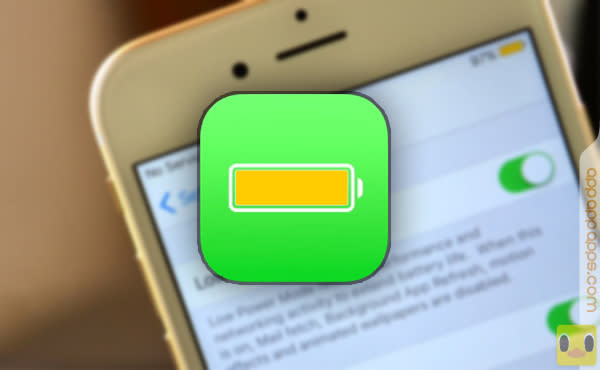
iOS 9 加入的「低電量模式」可說是這個版本最實用的新功能。啟動這個模式之後,iPhone 電量真的會明顯增加,就算沒電也能捱多幾小時。不過要啟動這個模式,就要打開 iOS 設定再進入電量選項。Apple 又不讓我們自訂控制中心捷徑,有甚麼方法可以更快地啟動省電模式?
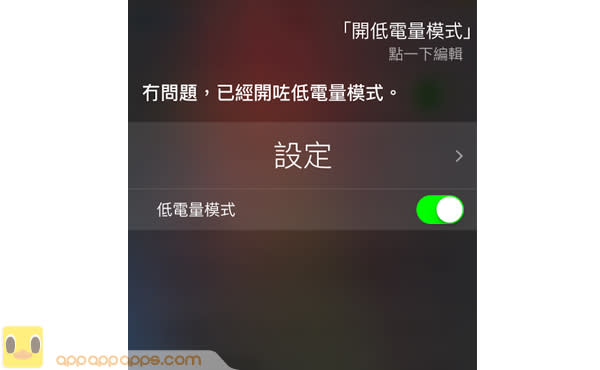
1. 叫 Siri 幫忙
如果附近環境許可,其實叫 Siri 幫手就最快。只要說一句「開低電量模式」,Siri 就會直接幫你啟動。不過如果怕其他人聽到你「自言言語」,或者身在嘈雜的街上 Siri 總是聽不清楚,還有另一個方法。
2. 用 Workflow App 加捷徑
Workflow 這個 app 讓你在通知中心加入各種功能的自訂捷徑,包括省電模式。下載及安裝 Workflow 之後,在 Safari 進入這個連結:
https://workflow.is/workflows/4995d96d0e9246cdb04e86bb29c6b60d

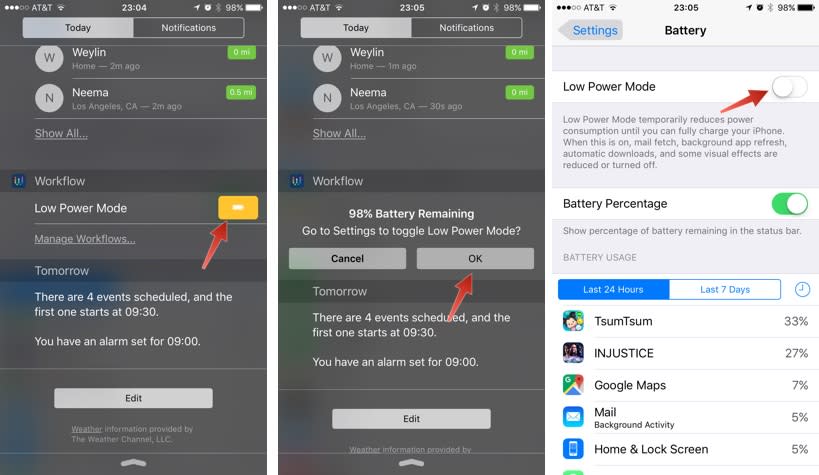
按下右上角的 OPEN 來打開 Workflow app,然後按一按頂部的播放按鈕,再按 “Run Workflow”就會加入。接著就在通知中心加入 Workflow 的 widget,以後無論在用甚麼 apps,只要打開通知中心就可以直接跳入低電量模式的畫面了。
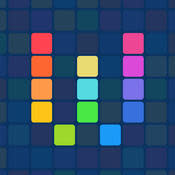
來源出處:appappapps

 Yahoo奇摩新聞
Yahoo奇摩新聞 
